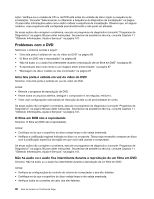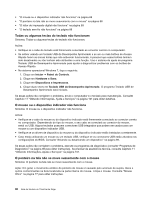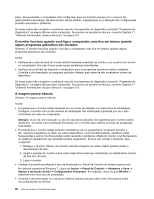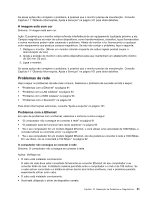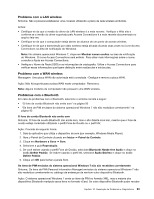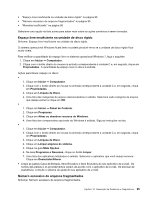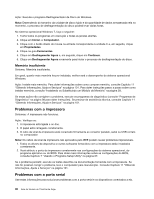Lenovo ThinkCentre Edge 91 (Brazilian Portuguese) User Guide - Page 103
Problemas de rede, A imagem está sem cor, Problemas com a Ethernet
 |
View all Lenovo ThinkCentre Edge 91 manuals
Add to My Manuals
Save this manual to your list of manuals |
Page 103 highlights
Se essas ações não corrigirem o problema, é possível que o monitor precise de manutenção. Consulte Capítulo 11 "Obtendo Informações, Ajuda e Serviços" na página 101 para obter detalhes. A imagem está sem cor Sintoma: A imagem está sem cor. Ação: É possível que o monitor esteja sofrendo interferência de um equipamento localizado próximo a ele. Campos magnéticos ao redor de outros dispositivos, como transformadores, utensílios, luzes fluorescentes e outros monitores podem estar causando o problema. Afaste do monitor a luz fluorescente ou qualquer outro equipamento que produza campos magnéticos. Se isso não corrigir o problema, faça o seguinte: 1. Desligue o monitor. (Mover um monitor colorido enquanto ele estiver ligado poderá causar a descoloração da tela.) 2. Ajuste a posição do monitor e dos outros dispositivos para que mantenham um afastamento mínimo de 305 mm (12 pol.). 3. Ligue o monitor. Se essas ações não corrigirem o problema, é possível que o monitor precise de manutenção. Consulte Capítulo 11 "Obtendo Informações, Ajuda e Serviços" na página 101 para obter detalhes. Problemas de rede Veja a seguir os problemas de rede mais comuns. Selecione o problema de sua rede na lista a seguir: • "Problemas com a Ethernet" na página 91 • "Problema com a LAN wireless" na página 93 • "Problema com a WAN wireless" na página 93 • "Problemas com o Bluetooth" na página 93 Para obter informações adicionais, consulte "Ajuda e suporte" na página 101. Problemas com a Ethernet Em caso de problemas com a Ethernet, selecione o sintoma na lista a seguir: • "O computador não consegue se conectar à rede" na página 91 • "O adaptador para de funcionar sem razão aparente" na página 92 • "Se o seu computador for um modelo Gigabit Ethernet, e você utilizar uma velocidade de 1000 Mbps, a conexão falhará ou ocorrerão erros" na página 92 • "Se o seu computador for um modelo Gigabit Ethernet, ele não poderá se conectar à rede a 1000 Mbps. Em vez disso, ele se conectará a 100 Mbps." na página 92 O computador não consegue se conectar à rede Sintoma: O computador não consegue se conectar à rede. Ações: Verifique se: • O cabo está instalado corretamente. O cabo de rede deve estar conectado firmemente ao conector Ethernet do seu computador e ao conector RJ45 do hub. A distância máxima permitida entre o computador e o hub é de 100 metros. Se o cabo estiver conectado e a distância estiver dentro dos limites aceitáveis, mas o problema persistir, experimente utilizar outro cabo. • O cabo está instalado corretamente. • Você está utilizando o driver de dispositivo correto. Capítulo 10. Resolução de Problemas e Diagnósticos 91